Saya menggunakan Microsoft Windows selama hampir 10 tahun. Pada Januari 2020, Microsoft telah menghentikan dukungan untuk windows. Saya memiliki opsi untuk menggunakan windows 7 dengan membayar Pembaruan Keamanan Diperpanjang Windows 7 atau meningkatkan ke Windows 10 secara gratis. Tapi saya tidak tertarik untuk mengupgrade dari Windows 7 ke 10. Sekarang, saya telah memutuskan untuk pindah ke sistem operasi berbasis Linux daripada Microsoft Windows.
Pertanyaan pertama yang muncul di benak saya adalah Distro Linux mana yang akan memenuhi kebutuhan saya dalam hal penggunaan profesional dan pribadi. Beberapa distro Linux baik untuk penggunaan profesional, tetapi tidak dimaksudkan untuk penggunaan pribadi seperti Red Hat Enterprise Linux. Oleh karena itu, saya tertarik untuk menemukan distro terbaik yang dapat digunakan untuk profesional, penggunaan pribadi, dan dukungan komunitas yang hebat.
Dukungan komunitas merupakan aspek penting untuk dipertimbangkan ketika Anda memilih distro apa pun. Alasannya adalah jika Anda menghadapi masalah saat menginstal aplikasi perangkat lunak apa pun atau melakukan beberapa konfigurasi, maka Anda dapat memposting masalah Anda di situs web komunitas, dan siapa pun dapat memberikan solusinya. Dari berbagai Distro Linux, saya memilih Distro berikut yang dapat memenuhi kebutuhan profesional dan pribadi saya dan memiliki dukungan komunitas yang besar:
- Linux Mint (https://linuxmint.com/)
- Ubuntu (https://ubuntu.com/)
- Zorin OS (https://zorinos.com/)
- Manjaro (https://manjaro.org/)
Setelah memilih Distorts, langkah selanjutnya adalah membuat daftar semua program dan perangkat lunak yang Anda perlukan untuk penggunaan pribadi dan profesional Anda. Karena saya seorang penulis profesional dan menulis untuk linuxhint.com, saya membutuhkan pengolah kata, browser web, juru bahasa Python (Spyder 3), perekam layar, dan alat pengeditan video untuk penggunaan profesional saya. Untuk penggunaan pribadi saya, karena saya suka menonton film dan membaca buku di waktu luang saya, saya memerlukan pemutar media dan pembaca PDF.
Alasan memilih Linux Mint

Linux Mint adalah distro Linux yang efisien, dan antarmuka pengguna grafis Linux Mint sangat mirip dengan Microsoft Windows. Menu aplikasi Linux Mint mirip dengan menu aplikasi Windows 7.
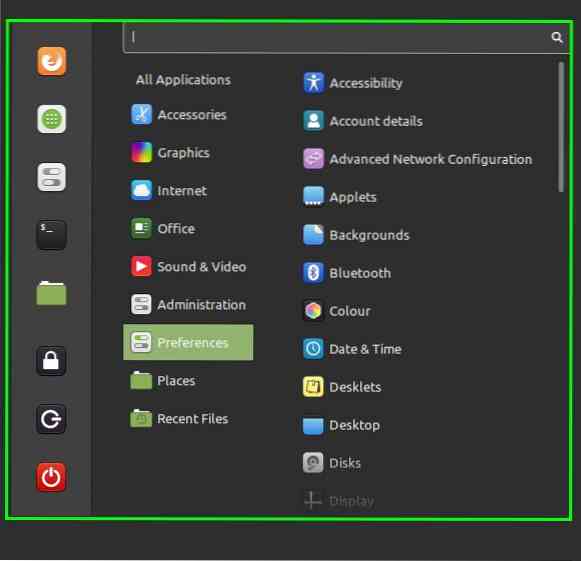
Setiap pengguna Microsoft Windows sebelumnya dapat dengan mudah beradaptasi dengan Linux Mint dan mengenal sistem operasi Linux Mint. Jadi, itulah salah satu alasan utama untuk beralih dari Windows 10 ke Linux Mint. Selain itu, dibandingkan dengan beberapa distribusi Linux lainnya, Linux Mint membutuhkan lebih sedikit perangkat keras untuk dijalankan. Linux Mint hadir dalam tiga lingkungan desktop berikut:
- Desktop Kayu Manis
- Mate Desktop
- Desktop Xfce
Desktop Kayu Manis adalah desktop default untuk Linux Mint 20. Linux Mint 20 didasarkan pada Ubuntu 20.04 Rilis dukungan jangka panjang (LTS). Selain itu, ini benar-benar gratis dan open source seperti distro Linux lainnya.
Menginstal aplikasi dan paket di Linux Mint
Manajemen paket di Linux Mint dilakukan melalui manajer paket yang tepat. Jadi, aplikasi dan paket dapat diinstal menggunakan perintah apt. Selain itu, kami dapat menginstal aplikasi dan paket melalui toko Snap dan manajer paket sinaptik. Terminal adalah komponen penting dari sistem Linux Mint karena dengan menggunakan terminal, Anda dapat menginstal paket, memantau sistem, dan mengelola disk. Kebanyakan orang mengatakan bahwa terminal adalah bagian yang menakutkan dari distro Linux karena Anda perlu menulis banyak teks di terminal untuk menyelesaikan sesuatu. Tetapi begitu Anda terbiasa dengan terminal Linux, Anda akan merasa sangat mudah untuk melakukan tugas profesional dan pribadi Anda.
Daftar perangkat lunak pra-instal di Linux Mint
Banyak perangkat lunak yang berguna telah diinstal sebelumnya di Linux Mint 20, seperti browser web, pemutar medial, office suite, dll. Mereka adalah aplikasi penting dan membantu kami melakukan tugas sehari-hari. Berikut daftar alat perangkat lunak pra-instal yang disusun dalam kategori:
Pemutar media audio dan video
- Seluloid (Untuk memutar file video)
- Rhythmbox (Untuk memutar file audio)
Peramban Web
- Mozilla Firefox
Editor Teks
- nano
Pengolah kata
- Paket LibreOffice
klien email
- Surat Thunderbird
grafis
- Pemindai Dokumen
- Gambar
- pix
Alat Manajemen Sistem
- Manajer Paket Synaptic
- Perbarui Manajer
- Utilitas TimeShift untuk mengambil dan memulihkan cadangan sistem
- Monitor Sistem
- Laporan Sistem
- Penganalisis Penggunaan Disk
- Manajer Pengemudi
- Statistik Daya
Selain itu, Python 3.8 sudah diinstal sebelumnya di Linux Mint 20, oleh karena itu, Anda tidak perlu menginstalnya secara manual jika Anda adalah pengembang Python. Semua aplikasi perangkat lunak yang disebutkan di atas membantu kami melakukan tugas profesional dan pribadi kami. Selain itu, aplikasi eksternal lainnya juga dapat diinstal untuk digunakan di Linux Mint dengan mudah.
Misalnya, saya perlu menginstal studio Open broadcaster software (OBS) untuk perekaman layar, maka saya cukup membuka jendela terminal dan menjalankan perintah:
$ sudo apt install obs-studio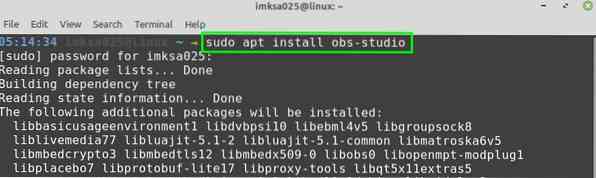
Itu dia! Sekarang Anda dapat mengamati betapa mudahnya menginstal aplikasi perangkat lunak eksternal di Linux Mint.
Cobalah Linux Mint!
Jika Anda adalah pengguna Windows dan ingin beralih ke sistem operasi berbasis Linux, cobalah Linux Mint, dan Anda akan menikmatinya.
Pertama, unduh file ISO Linux Mint 20 terbaru dari situs web resmi Linux Mint (https://linuxmint.com/unduh.php) dan lihat artikel 'Cara Menginstal Linux Mint 20 dari USB' dari situs web LinuxHint (https://linuxhint.com/installing_linux_mint_20_from_usb/) untuk menginstal Linux Mint 20.
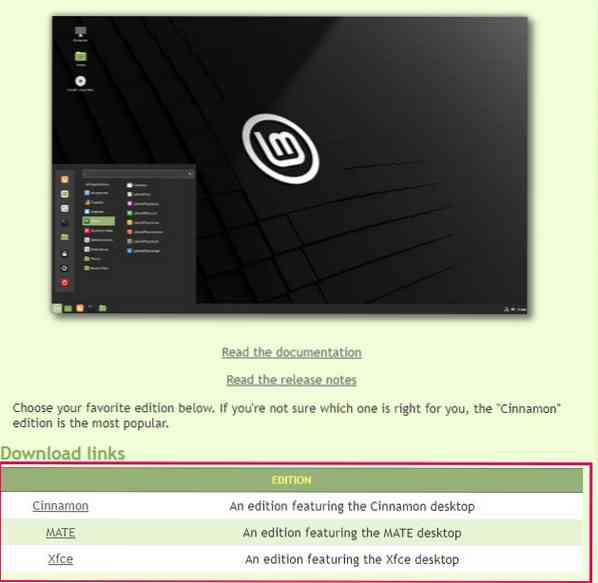
Kesimpulan
Linux Mint adalah distro Linux berbasis Debian dengan antarmuka pengguna yang sangat indah dan menarik. Ada beberapa alasan yang dibahas dalam artikel ini untuk beralih dari windows 10 ke Linux Mint 20.
 Phenquestions
Phenquestions


